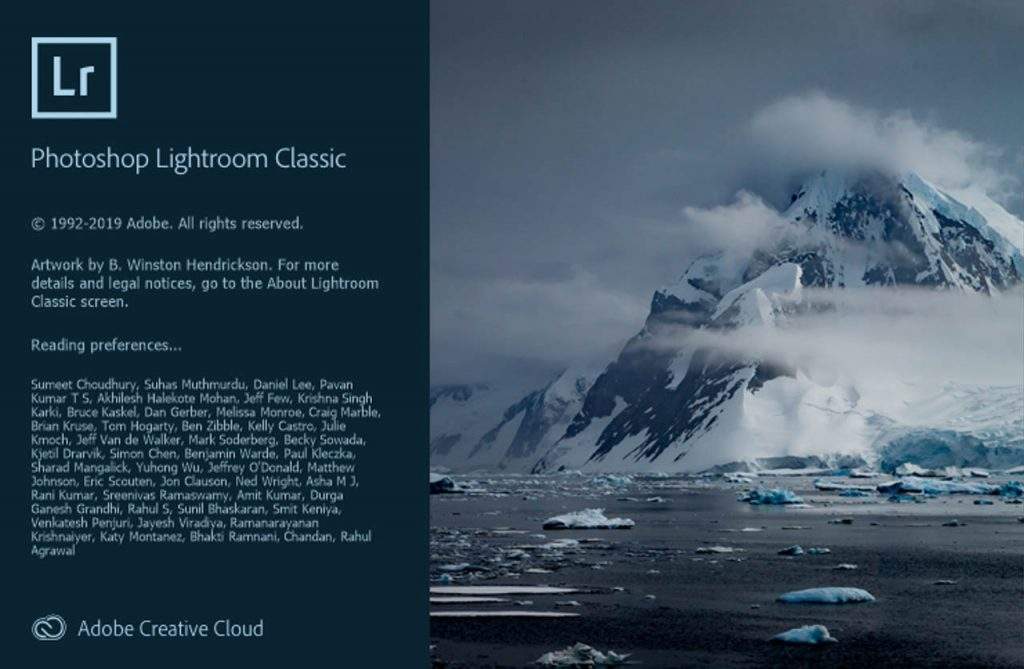Lightroom Classic 2019
Lightroom Classic 2019 là phần mềm chuyên dụng để quản lý và chỉnh sửa ảnh Raw. Lightroom Classic giống như kết quả của Adobe Brigde và Camera Raw trên Photoshop. Nhưng mọi thứ được tùy chỉnh lại rất trực quan và dễ dùng. Phần mềm nhắm tới những người thích chụp ảnh và có nhu cầu chỉnh sửa đơn giản. Lightroom Classic có thể quản lý màu sắc, cắt ảnh, tạo album, in ấn và chia sẻ lên mạng xã hội. Tr và các bạn cùng tìm hiểu Lightroom CC 2019 qua các bài viết.
Nội Dung
Cấu hình sử dụng Lightroom Classic CC 2019
Lightroom có thể chạy tốt trên hệ điều hành Windows và Mac OS. Qua các phiên bản nâng cấp, Lightroom cũng yêu cầu máy tính mạnh hơn. Bạn có thể tham khảo cấu hình tối thiểu, để sử dụng tốt Lightroom CC 2019 tại đây.
Bạn đang xem: Lightroom Classic 2019
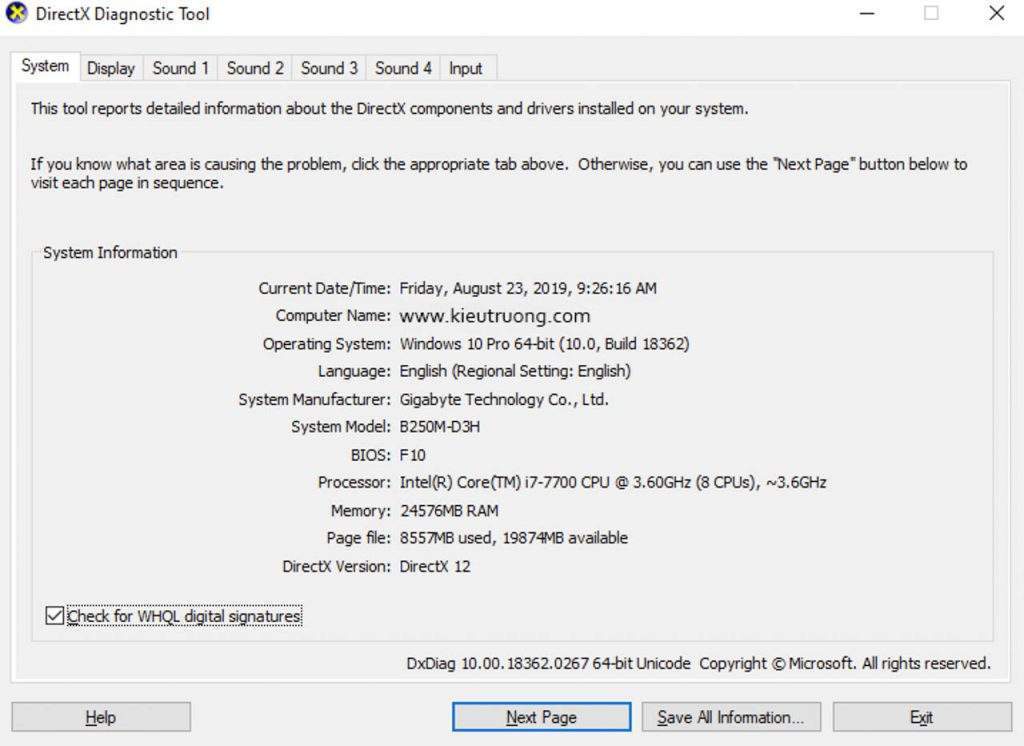
Cấu hình sử dụng Lightroom trên Windows
| CPU | Intel® or AMD 64 bit, tốc độ từ 2 GHz trở lên |
| Hệ điều hành | Microsoft Windows 7 Service Pack 1 (64-bit), tốt nhất Windows 10 64 bit |
| RAM | 4 GB RAM (Nên sử dụng từ 12GB) |
| Ổ cứng | Cần tối thiếu 2GB để cài Lightroom 2019. Bạn nên dùng SSD để có hiệu năng cao hơn. |
| Màn hình | Độ phân giải tối thiểu 1024 x 768. Đề nghị dùng màn hình 24″ 1920 x 1080 |
| VGA | Card màn hình Nvidia, AMD, Intel hỗ trợ DirectX 12 hoặc OpenGL 3.3 |
Cấu hình sử dụng Lightroom trên Mac OS
| CPU | Multicore Intel processor 64-bit |
| Hệ điều hành | macOS 10.12 (Sierra), macOS 10.13 (High Sierra), macOS 10.14 (Mojave) |
| RAM | 4 GB RAM (Nên sử dụng từ 12GB) |
| Ổ cứng | Cần tối thiếu 2GB để cài Lightroom 2019. Bạn nên dùng SSD để có hiệu năng cao hơn. |
| Màn hình | Độ phân giải tối thiểu 1024 x 768. Đề nghị dùng màn hình 24″ 1920 x 1080 |
| VGA | Card màn hình Nvidia, AMD, Intel hỗ trợ DirectX 12 hoặc OpenGL 3.3 |
Để chạy tốt Lightroom Classic, cần chú ý tới CPU, Ram, ổ cứng. Bạn nên dùng CPU có tốc độ cao, Ram từ 8GB và SSD để có hiệu năng tốt nhất.
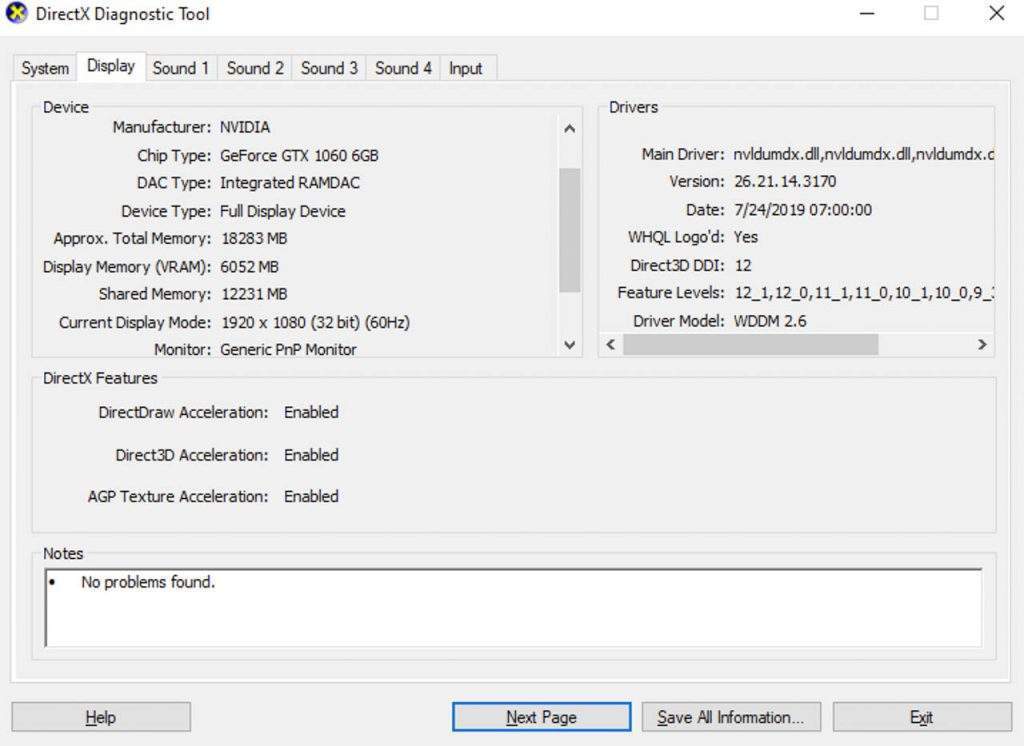
Mặc dù Lightroom 8.4 sử dụng card đồ họa nhiều hơn, nhưng thực tế không thấy tác dụng nhiều. Bạn có thể dùng card intel, đi kèm với CPU cho tiết kiệm. Hiệu năng cũng rất tốt. Vậy cài Lightroom Classic 2019 như thế nào?
Hướng dẫn cài Lightroom Classic 2019
Xem thêm : Cách chụp hình chân dung đẹp bằng điện thoại
Bạn nên sử dụng Creative Cloud và tải trực tiếp từ máy chủ Adobe. Như vậy sẽ có những tính năng mới nhất và an toàn hơn. Nếu cần bản cài để lưu trong máy, bạn có thể tải Lightroom Classic 2019 Trial tại đây.
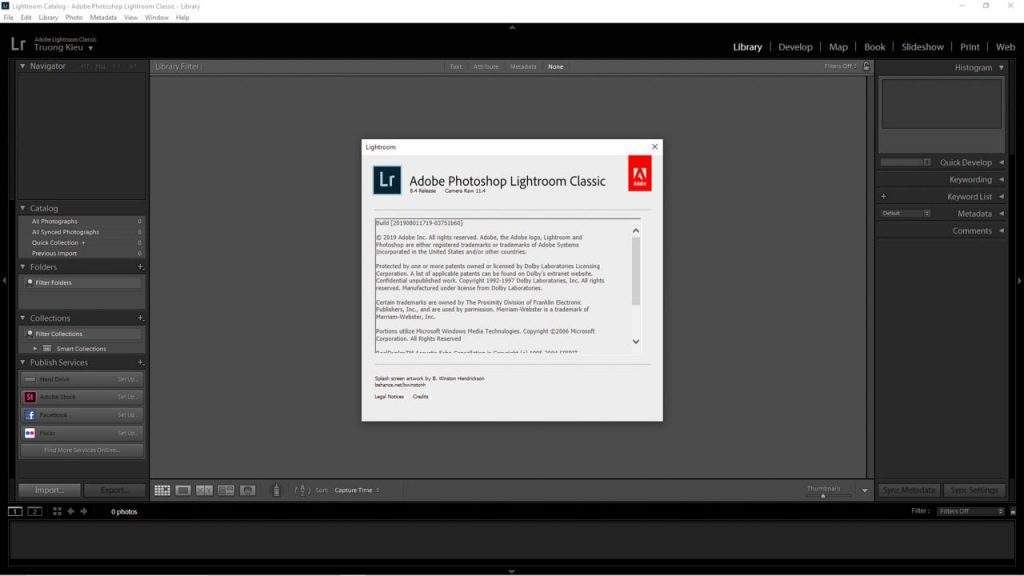
Sau đó tiến hành cài như các phần mềm thông thường. Như vậy chúng ta tìm hiểu xong cách cài đặt Lightroom Classic 2019.
Tính năng mới của Adobe Lightroom Classic 2019
Phiên bản mới nhất bổ sung 5 tính năng mới. Giúp nâng cao hiệu quả chỉnh sửa hình ảnh và giảm phụ thuộc vào Photoshop.
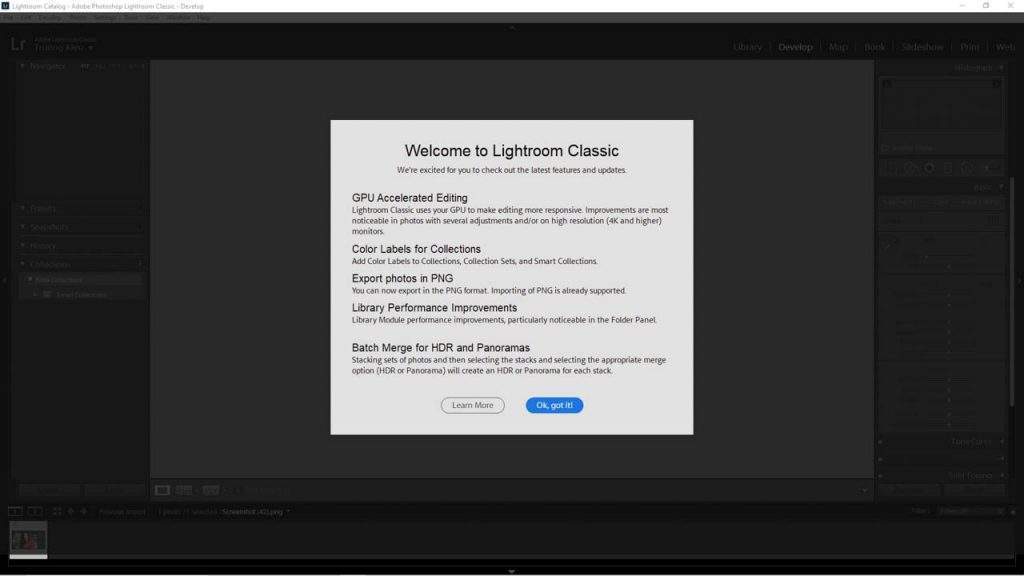
Hỗ trợ GPU để chỉnh sửa ảnh – GPU Accelerated Editing
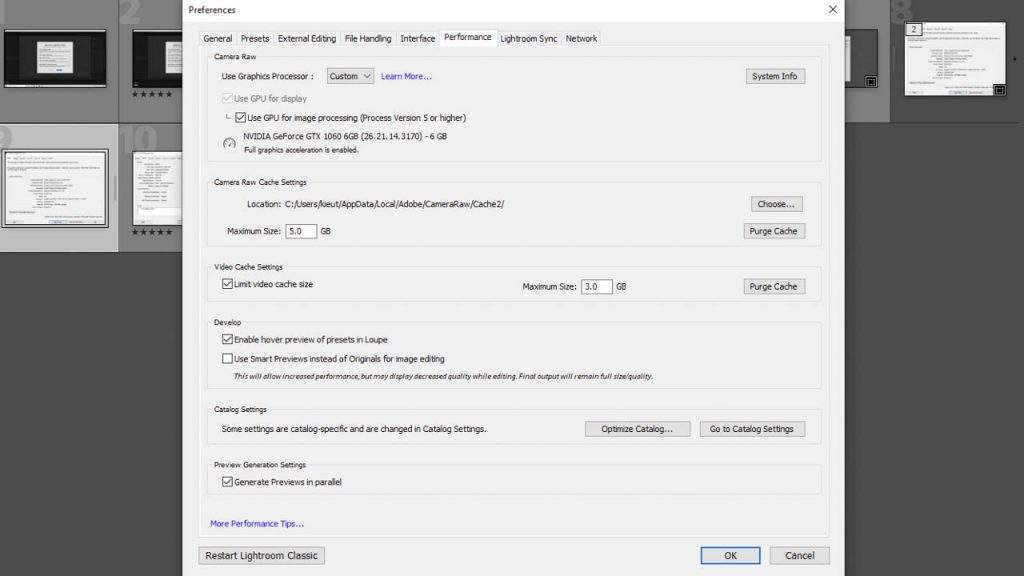
Trước đây trong Lightroom, card rời chỉ để hiển thị hình ảnh. Gần như không giúp tăng tốc chỉnh sửa. Trong bản nâng cấp mới, GPU sẽ được sử dụng kết hợp với CPU để chỉnh sửa ảnh nhanh hơn. Tóm lại làm tăng hiệu năng sửa ảnh với hệ thống cũ của bạn…
Thêm nhãn màu sắc cho bộ sưu tập – Color labels for Collections
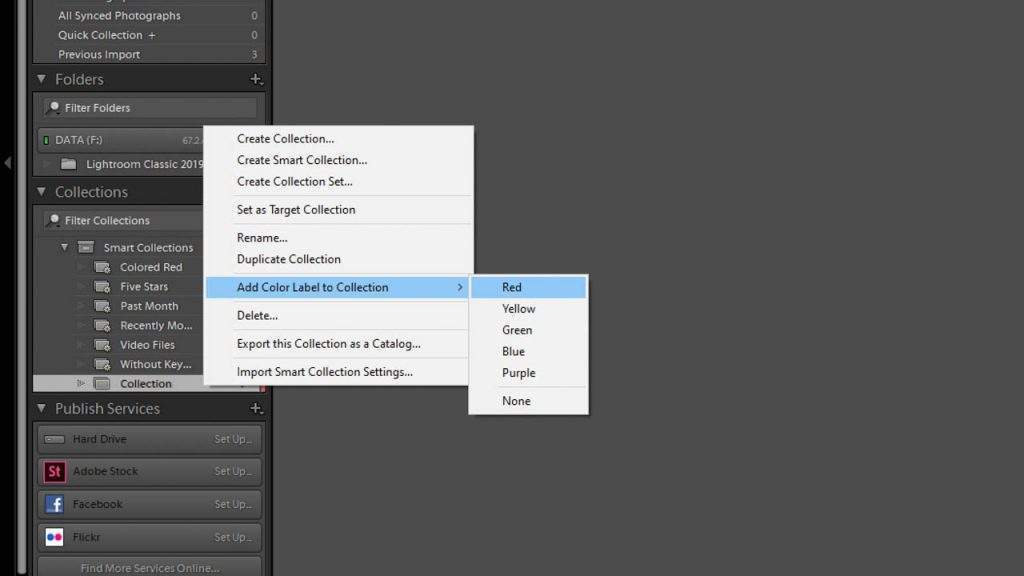
Xem thêm : Những ý tưởng chụp kỳ yếu đẹp nhất mọi thời đại
Bổ sung tính năng nhãn màu, cho phần Collections. Giúp quản lý bộ sưu tập nhanh gọn và thuận tiện hơn. Trước đây nhãn màu chỉ dùng cho ảnh đơn. Theo mình đây là một tính năng rất hữu dụng.
Xuất ảnh PNG bằng Lightroom – Export Photos in PNG
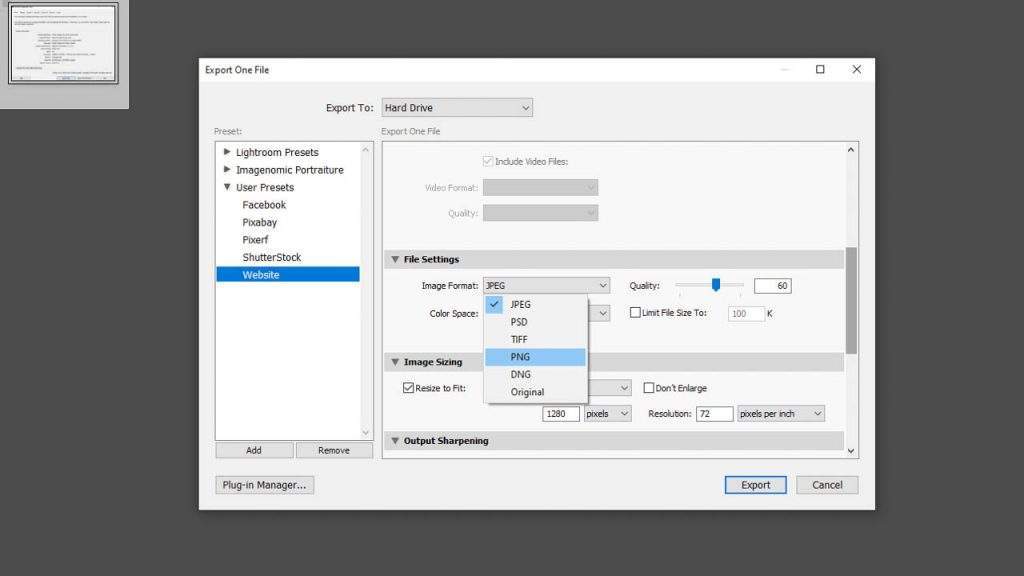
Bây giờ bạn có thể xuất ảnh PNG ngay trong Lightroom và giảm phụ thuộc vào photoshop. Điều này cũng giúp chỉnh sửa ảnh và xuất ảnh nhanh hơn. Đôi khi còn tiết kiệm tiền cho bạn, vì không phải ai cũng cần sử dụng Photoshop.
Ghép cùng lúc nhiều ảnh HDR
Tính năng HDR đã có trên LR từ lâu, nhưng chỉ ghép một ảnh HDR trong một lần thao tác. Bây giờ bạn có thể ghép rất nhiều ảnh HDR trong thư mục, chỉ cần máy tính đủ mạnh..
Như vậy bạn đã biết cấu hình và cách cài đặt để sử dụng Lightroom Classic 2019. Phiên bản mới còn hỗ trợ thêm nhiều ống kính và máy ảnh, bạn có thể tham khảo tại đây. Chúng ta sẽ gặp lại trong phần hướng dẫn sử dụng Lightroom Classic 2019. Cảm ơn bạn đã dành thời gian.
Nguồn: https://25giay.vn
Danh mục: Kỹ Thuật Nhiếp Ảnh